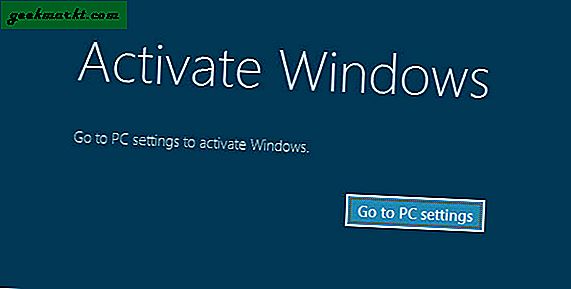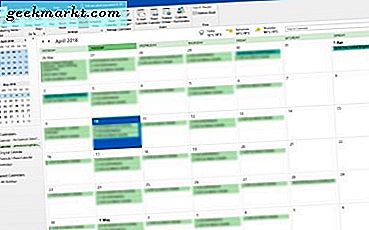YouTube là một nơi tuyệt vời để tìm nội dung thú vị. Bất kể sở thích của bạn là gì, có một kênh dành cho bạn trên YouTube. Tuy nhiên, thường xuyên hơn không, chúng tôi cũng bắt gặp rất nhiều video NSFW trên YouTube. Với hơn 300 giờ video được tải lên YouTube mỗi phút, có tất cả các loại video trên nền tảng.
Nói chung, có hai loại video NSFW trên YouTube.
1. Video người lớn đáp ứng các điều khoản và điều kiện của YouTube, như sinh con, cho con bú hoặc phim có ảnh khỏa thân dưới góc độ nghệ thuật.
2. Các video được tải lên YouTube một cách bất hợp pháp, như - ngôn từ kích động thù địch, bạo lực nơi công cộng, các video chặt đầu do một nhóm khủng bố tải lên, v.v.
Mặc dù không có phương pháp chứng minh đầy đủ nào để chặn video người lớn trên ứng dụng hoặc trang web YouTube nhưng bạn có thể thực hiện một số điều để giúp YouTube an toàn cho con mình.
Đọc: Cách chặn Porn trên Android
Kiểm soát của phụ huynh trên ứng dụng YouTube chính thức
Mặc dù chúng tôi khuyên bạn nên sử dụng ứng dụng YouTube dành cho trẻ em để kiểm soát tốt hơn của phụ huynh; nhưng nếu vì lý do nào đó, bạn gặp khó khăn với ứng dụng YouTube, sau đây là một số cài đặt bạn có thể chỉnh sửa để xử lý tất cả các video phản cảm được tải lên YouTube.
YouTube có tính năng này được gọi là chế độ hạn chế, tự động ẩn các video có thể chứa nội dung không phù hợp bị người dùng gắn cờ và các dấu hiệu khác. Mặc dù theo kinh nghiệm của tôi, nó vẫn chưa hoàn hảo, tuy nhiên, nếu bạn có con nhỏ ở nhà, điều quan trọng là phải BẬT.
1. Bật Chế độ hạn chế
Mở ứng dụng YouTube trên Android hoặc iPhone hoặc iPad của bạn> nhấn vào ba chấm dọc ở góc trên bên phải. Tiếp theo nhấn vào Cài đặt > chọn Chung > nhấn vào Chế độ hạn chế Lọc và chuyển đổiNghiêm khắc.
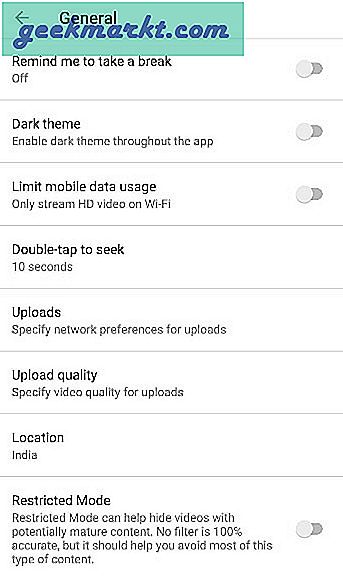
Một vấn đề lớn đối với chế độ hạn chế là, giống như bạn đã BẬT nó, bất kỳ ai cũng có thể TẮT nó chỉ bằng một lần nhấn nút đơn giản. Không có bảo vệ bằng mã PIN hoặc mật khẩu, để đảm bảo trẻ em không vô hiệu hóa việc chúng biết hoặc vô tình.
Để tắt chế độ hạn chế trong phiên bản YouTube dành cho máy tính để bàn, người ta phải nhập mật khẩu Google của bạn để TẮT tính năng này, không có tùy chọn như vậy trên ứng dụng YouTube. Ngoài ra, chế độ hạn chế này được cung cấp bởi dữ liệu nguồn cộng đồng và một số công ty dựa trên hợp đồng gắn cờ thủ công cho mỗi video sau khi xem chúng. Và đối với một nền tảng có 300 giờ video được tải lên mỗi phút, việc gắn cờ thủ công cho từng video là không hiệu quả.
2. Tắt Tự động phát
Tắt Tự động phát sẽ không có nội dung không phù hợp nào có thể vượt qua các thuật toán. Ví dụ: một vài năm trước, nhập “Elsa và Anna” vào tìm kiếm của YouTube, hãy đề xuất các video có liên quan. Tuy nhiên, sau khi nhấp vào một số kết quả tìm kiếm hàng đầu, các video liên quan bên cạnh nó không còn phù hợp với trẻ em.
Để tắt Tự động phát trên web YouTube, chỉ cần nhấp vào nút tự động phát màu xanh lam ở góc trên cùng bên phải của trình phát YouTube. Tuy nhiên, trên Android và iOS, tính năng tự động phát bị ẩn trong trang cài đặt. Trên ứng dụng YouTube, hãy nhấn vào ảnh hồ sơ của bạn ở trên cùng bên phải> chọnCài đặt> lựa chọnTự chạy > nhấn vàoTự động phát trên Trang chủ và chuyển đổiTắt.
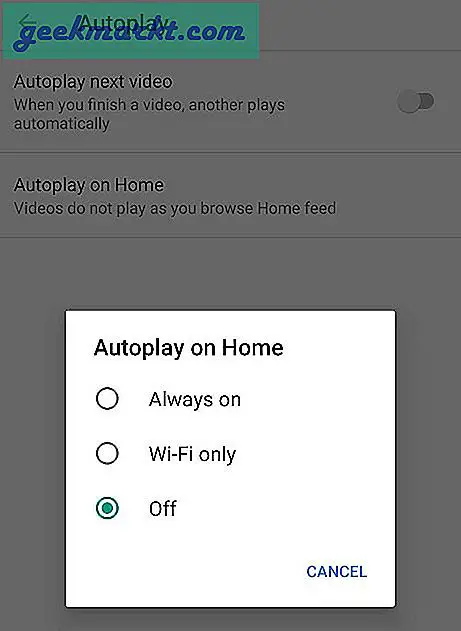
3. Đăng xuất khỏi Tài khoản Google của bạn
Phương pháp này sẽ xử lý tất cả video NSFW hợp pháp trên YouTube.
Nếu vì lý do nào đó mà bạn phải gắn bó với ứng dụng chính thức của YouTube thì tốt hơn hết bạn nên đăng xuất khỏi tài khoản Google của mình.
Logic đằng sau điều này khá đơn giản khi người sáng tạo tải lên một video NSFW có chứa bất kỳ hình thức khỏa thân, từ ngữ xấu nào nhưng nhằm mục đích giáo dục, họ phải kiểm tra để đánh dấu sự đồng ý của độ tuổi 18+. Và nếu bạn chưa đăng nhập vào tài khoản Google của mình, thì ngay cả khi con bạn vô tình chạm vào hình thu nhỏ của video, clip sẽ không phát, thay vào đó, clip sẽ yêu cầu con đăng nhập.
Đọc:Cách đưa các kênh YouTube cụ thể vào danh sách trắng trên Adblocker
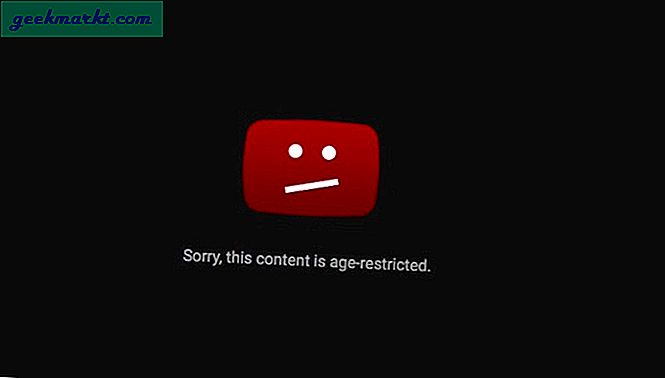
Quyền kiểm soát của phụ huynh trên YouTube Kids
Một cách để khắc phục hạn chế của chế độ hạn chế là khóa tất cả các ứng dụng khác và chỉ sử dụng ứng dụng YouTube Kids. Đây là phiên bản YouTube đặc biệt dành cho trẻ em và chứa các video thân thiện với trẻ em từSesame Street, National Geographic Kidsvà PBS Kids v.v.
Ứng dụng có một số tính năng phù hợp với trẻ em, chẳng hạn như hẹn giờ. Bạn có thể đặt hẹn giờ trong vòng 30 phút trước khi đưa điện thoại cho con mình. Khi hết thời gian, ứng dụng sẽ tự động khóa.
Điều tuyệt vời nhất về YouTube dành cho trẻ em (Android | iOS) là các tùy chọn kiểm soát của phụ huynh được tích hợp sẵn. Ví dụ: cha mẹ có thể tắt tính năng tìm kiếm trên hồ sơ của trẻ, điều này sẽ chỉ hiển thị các video do con người chọn lọc thay vì các video do AI chọn theo thuật toán.
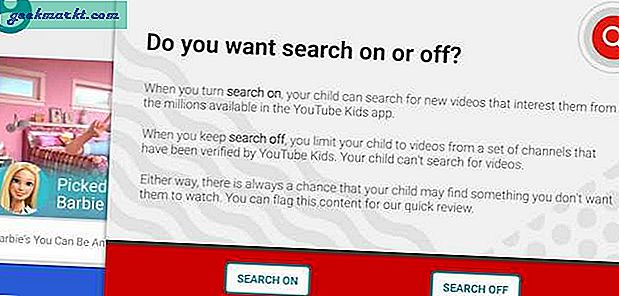
Bạn cũng có thể đưa các video hoặc kênh vào danh sách trắng theo cách thủ công mà bạn muốn con mình xem bằng cách truy cập Cài đặt> Hồ sơ của trẻ và chọn chỉ nội dung đã được phê duyệt. Tiếp theo, hãy bắt đầu thêm video và kênh cho con bạn
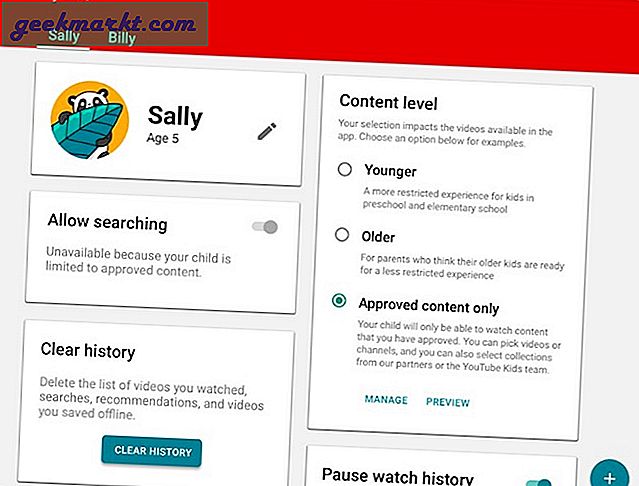
Cha mẹ trên điện thoại
Cuối cùng, hãy cân nhắc đặt quyền kiểm soát của phụ huynh trên toàn bộ điện thoại thay vì ứng dụng YouTube. Ứng dụng kiểm soát của phụ huynh cho phép bạn quản lý từ xa thời gian sử dụng thiết bị và theo dõi hoạt động của con bạn trên điện thoại của chúng.
Trong quá khứ, chúng tôi đã đề cập đến một số ứng dụng kiểm soát của phụ huynh dành cho Android và iOS; tuy nhiên, nếu tôi phải chọn một cái, tôi sẽ giới thiệu Family Link từ Google.
Để bắt đầu, chỉ cần cài đặt ứng dụng Google Family Link (Android, iOS) trên thiết bị của con bạn và ứng dụng Family Link dành cho cha mẹ (Android, iOS) trên thiết bị mà bạn sẽ quản lý tài khoản. Làm theo hướng dẫn trên màn hình để thiết lập ứng dụng trên tài khoản của con bạn và của bạn.
Sau khi mọi thứ được thiết lập đúng cách, bạn có thể đặt giới hạn thời gian hàng ngày là một giờ, nghĩa là con bạn chỉ có thể sử dụng các thiết bị trong một giờ. Bạn cũng có thể chặn các ứng dụng như Cửa hàng Play và Google Chrome. Và tốt nhất, hãy kiểm tra vị trí của chúng, tất cả đều được thực hiện từ xa từ ứng dụng Family Link dành cho cha mẹ của bạn.
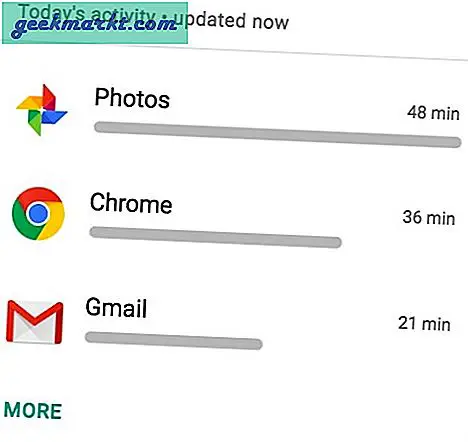
Lời kết
Vì vậy, đây là một số cách về cách đặt quyền kiểm soát của phụ huynh trên YouTube.
Cuối cùng, sẽ không có ứng dụng nào phù hợp với bạn nếu bạn không nuôi dạy con cái đúng cách. Thỉnh thoảng trong bàn ăn nói chuyện với con bạn về những gì chúng đang xem trên YouTube. Khi bạn đang xem, hãy cho họ một vài gợi ý về những gì bạn đã xem trong thời thơ ấu của mình. Đồng thời, hãy nhắc trẻ, nếu gặp bất kỳ nội dung đáng lo ngại nào trên YouTube, trẻ nên nói chuyện với người lớn gần đó.
Có liên quan:Cách chặn một số kênh YouTube nhất định